Excel でフィルターされた行の中央値を計算する方法
次の構文を使用して、Excel でフィルターされた範囲の中央値を計算できます。
=AGGREGATE(12,1, B2:B13 )
値12は範囲の中央値を計算するためのショートカットであり、値1は Excel に非表示の行を無視するように指示します。
次の例は、この関数を実際に使用する方法を示しています。
例: Excel でフィルターされた行の中央値を計算する
企業によるさまざまな日に行われた販売数を示す次のデータセットがあるとします。

次に、1 月または 4 月の日付のみを表示するようにデータをフィルター処理します。
これを行うには、セル範囲A1:B13を強調表示します。次に、上部のリボンに沿って[データ]タブをクリックし、 [フィルター]ボタンをクリックします。

次に、 [日付]の横にあるドロップダウン矢印をクリックし、[1 月] と [4 月] の横のボックスのみがオンになっていることを確認し、[ OK ] をクリックします。

データは自動的にフィルタリングされ、1 月または 4 月の日付を持つ行のみが表示されます。

MEDIAN()関数を使用して Sales 列の平均値を見つけようとすると、実際にはすべての元の値の中央値が返されます。
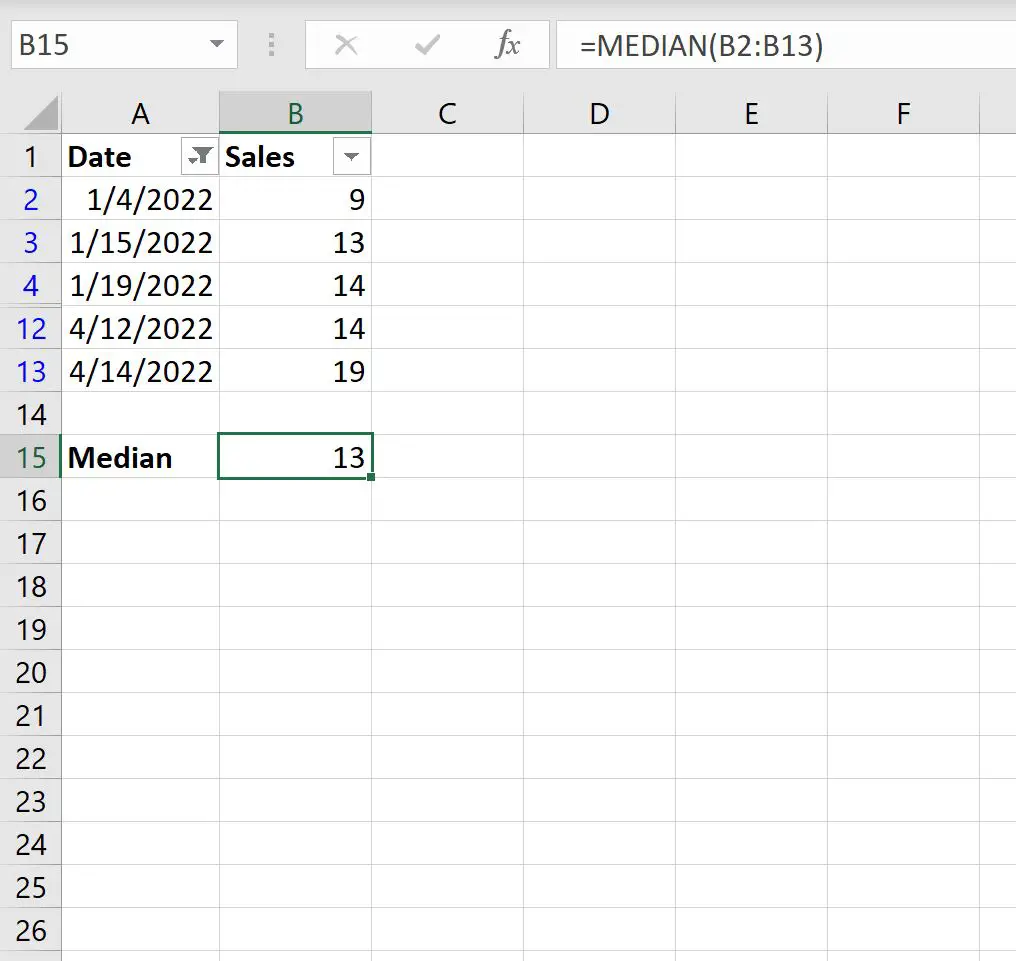
代わりに、 AGGREGATE()関数を使用できます。
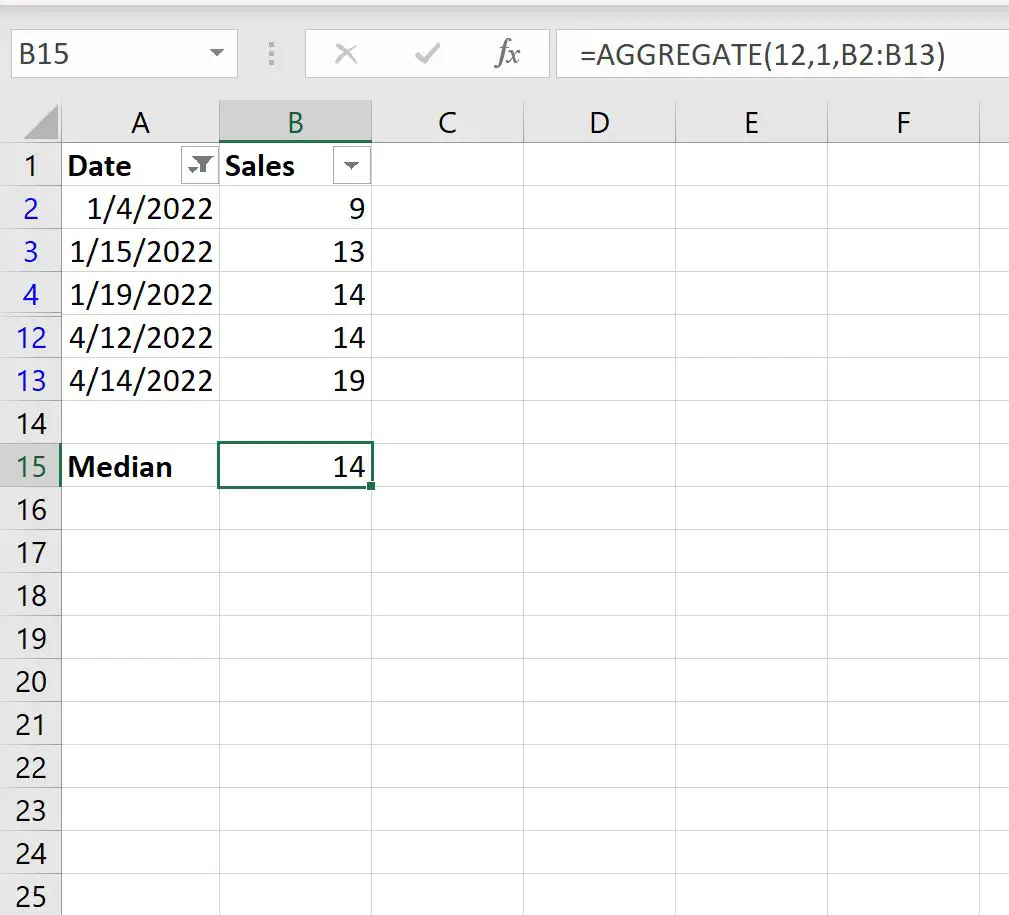
この関数は、表示されている線のみの中央値を計算します。
表示されている線の中央値を計算することで、これを手動で確認できます。
表示されている行の売上の中央値: [ 9、13、14、14、19 ]
値を昇順に並べると、確かに真ん中の値は14です。
追加リソース
次のチュートリアルでは、Excel で他の一般的な操作を実行する方法について説明します。
Excelでフィルターされた行を削除する方法
Excel でフィルターされた行を平均する方法
Excel でフィルターされた行をカウントする方法
Excelでフィルターされた行を追加する方法